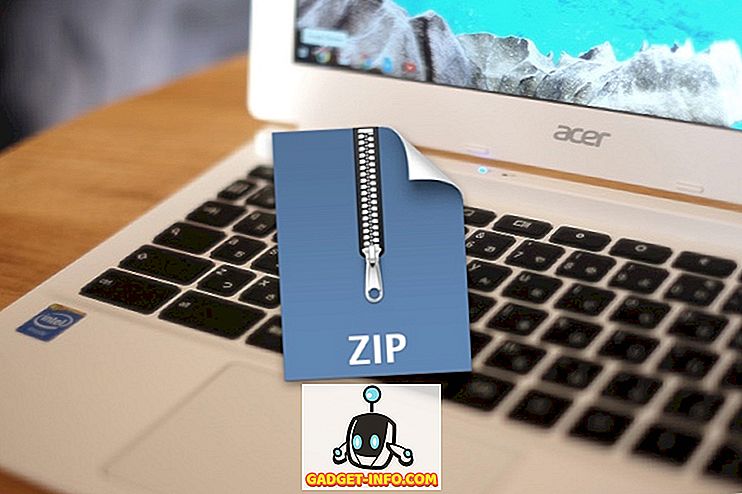O Windows 10 trouxe uma série de novos recursos legais, mas o recurso valioso tem que ser a Cortana. O assistente virtual com uma personalidade facilitou muito as tarefas. Embora ele permita que você faça certas tarefas, como configurar um lembrete, navegar para um lugar, obter notícias, abrir um aplicativo etc., falta algumas habilidades. Por exemplo, você não pode desligar ou reiniciar o PC simplesmente pedindo para a Cortana fazer isso. Enquanto Cortana não faz isso de forma nativa, você pode fazê-lo fazê-lo. Sim, gostamos de dominar! Então, aqui está como você pode desligar ou reiniciar o Windows 10 com voz usando o Cortana:
1. Vá para Run usando Win + R, digite o comando “% appdata%” e pressione “Ok” . Isso deve abrir a pasta " Roaming " dentro da pasta " App Data ".

2. Em seguida, vá para Microsoft-> Windows-> Menu Iniciar-> pasta Programas . Aqui, clique com o botão direito em um espaço vazio e crie um novo atalho indo para Novo-> Atalho .
Nota : Você também pode ir diretamente para a pasta, indo para Este PC-> C: -> Usuários-> Nome de usuário-> App Data-> Roaming-> Microsoft-> Windows-> Menu Iniciar-> Programas . O “App Data” é uma pasta oculta, por isso certifique-se de ir para as opções View-> Options-> Folder & Search e marque “Show hidden files, folders and drives”.

3. Digite a localização do atalho como “shutdown.exe -s -t 15” e clique em “Next” . Digite o nome do atalho como "Desligar" e clique em "Concluir" . Para o Restart, crie outro atalho com o local “ restart.exe -r -t 15 ” e nomeie-o como “ Restart “.


Nota : Você pode até definir o local como "shutdown.exe -s" ou "restart.exe -r", pois o "-t 15" é o intervalo de tempo antes que o computador seja desligado ou reiniciado, com 15 sendo o número de segundos . Além disso, certifique-se de nomear o atalho de desligamento como " Desligar ", porque só então a Cortana o reconhecerá.

4. Uma vez feito, aperte o botão do microfone na Cortana ou use a hotword “Hey Cortana” e diga “Open Shutdown” ou “Open Restart” . Então, você deve receber um aviso dizendo que seu computador irá desligar / reiniciar em 15 segundos ou qualquer hora que você tenha configurado.


Agora reinicie ou desligue o seu PC Windows 10 com Cortana
Você pode usar o mesmo método para ativar um comando de logoff na Cortana, pois tudo que você precisa fazer é criar um atalho com o local “logoff.exe -l”. Bem, isso é bem simples, certo? Então, tente isso no seu PC com Windows 10 e desligue ou reinicie seu PC com facilidade usando o Cortana. Deixe-nos saber se você enfrentar quaisquer problemas com este método. Som desligado na seção de comentários abaixo.